win10任务栏的今日热点怎么关闭 win10如何关闭任务栏的今日热点
更新时间:2024-01-31 14:01:03作者:runxin
在不断完善win10系统的同时,微软也新添加了许多功能来满足用户的需求,其中就包括任务栏中的今日热点窗口,然而很多用户在操作win10电脑时,也经常会受到任务栏中今日热点新闻的影响,那么win10任务栏的今日热点怎么关闭呢?这里小编就来教大家win10如何关闭任务栏的今日热点,一起来看看吧。
具体方法如下:
1、在任务栏上点击鼠标右键打开列表。
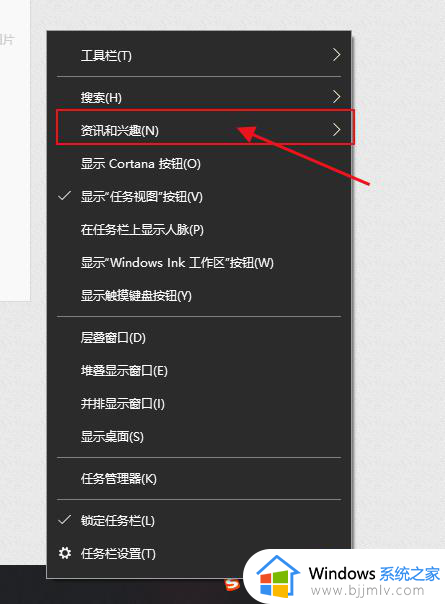
2、在列表中选择“资讯和兴趣”->“关闭”。
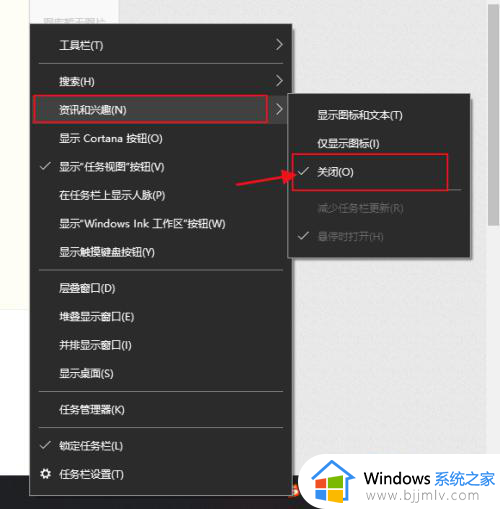
3、点击桌面右下角的资讯图标,在资讯列表中点击右上角“管理通知”。
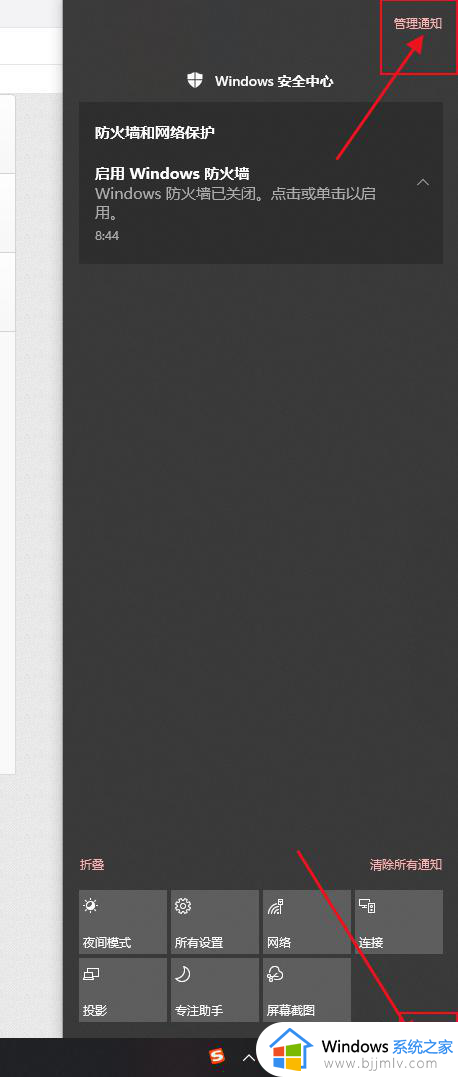
4、关闭“获取来自应用和其他发送者的通知”,这样就可以关闭任务栏的通知了。
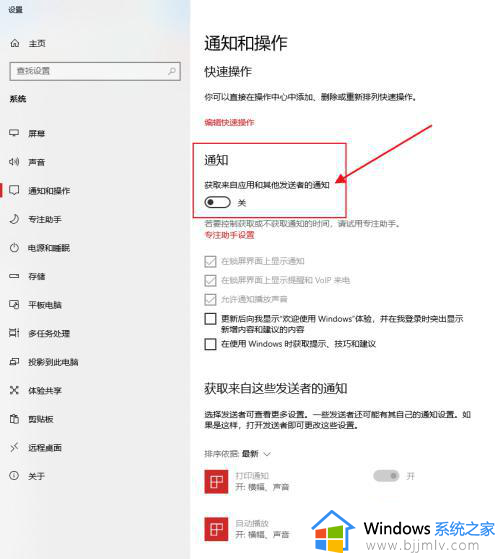
以上就是小编给大家带来的win10如何关闭任务栏的今日热点全部内容了,有遇到过相同问题的用户就可以根据小编的步骤进行操作了,希望能够对大家有所帮助。
win10任务栏的今日热点怎么关闭 win10如何关闭任务栏的今日热点相关教程
- win10关闭今日热点怎么操作 win10如何关闭今日热点
- win10今日热点怎么关闭 win10如何关闭今日热点
- win10如何关闭今日热点 删除win10今日热点的教程
- win10的今日热点怎么关闭 win10今日热点弹窗如何彻底删除
- win10怎么关闭今日热点推出的小窗口 win10如何关闭电脑今日热点弹出得广告
- win10右下角今日热点怎么关闭 win10右下角今日热点广告怎么永久去掉
- win10任务栏显示天气怎么关闭 win10如何关闭任务栏的天气
- win10任务栏的热门资讯怎么关闭 win10任务栏热门搜索怎么删除
- 如何关闭win10任务栏搜索 win10任务栏如何把搜索关闭
- Win10任务栏天气温度关闭方法 Win10任务栏天气温度如何关闭
- win10如何看是否激活成功?怎么看win10是否激活状态
- win10怎么调语言设置 win10语言设置教程
- win10如何开启数据执行保护模式 win10怎么打开数据执行保护功能
- windows10怎么改文件属性 win10如何修改文件属性
- win10网络适配器驱动未检测到怎么办 win10未检测网络适配器的驱动程序处理方法
- win10的快速启动关闭设置方法 win10系统的快速启动怎么关闭
win10系统教程推荐
- 1 windows10怎么改名字 如何更改Windows10用户名
- 2 win10如何扩大c盘容量 win10怎么扩大c盘空间
- 3 windows10怎么改壁纸 更改win10桌面背景的步骤
- 4 win10显示扬声器未接入设备怎么办 win10电脑显示扬声器未接入处理方法
- 5 win10新建文件夹不见了怎么办 win10系统新建文件夹没有处理方法
- 6 windows10怎么不让电脑锁屏 win10系统如何彻底关掉自动锁屏
- 7 win10无线投屏搜索不到电视怎么办 win10无线投屏搜索不到电视如何处理
- 8 win10怎么备份磁盘的所有东西?win10如何备份磁盘文件数据
- 9 win10怎么把麦克风声音调大 win10如何把麦克风音量调大
- 10 win10看硬盘信息怎么查询 win10在哪里看硬盘信息
win10系统推荐